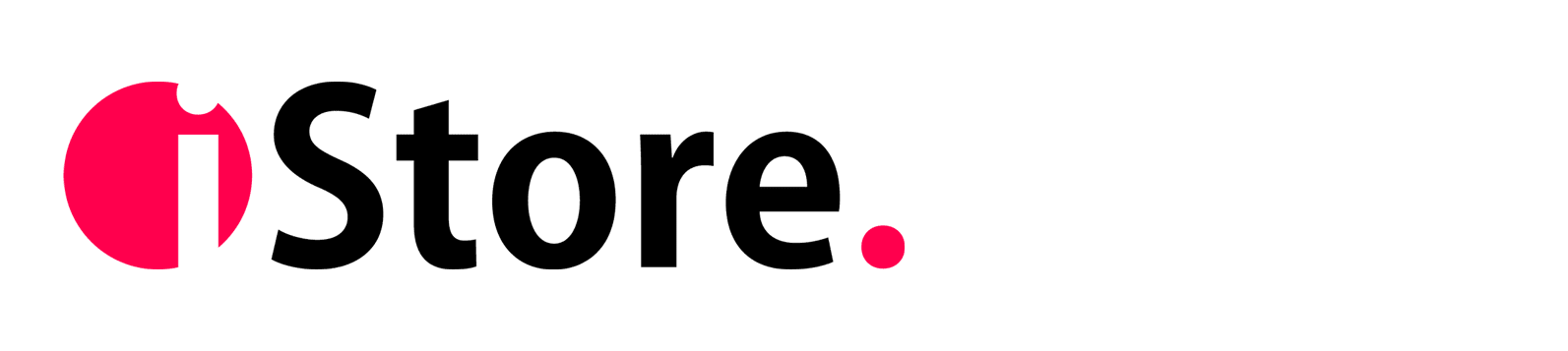В iOS 15 не приходят уведомления. Что делать?
Ваши уведомления в iOS 15 на месте, просто вы еще не знаете, как их активировать. Узнайте все из этой статьи
Операционная система Apple знавала разные времена. Ее то хвалили, затем ругали, затем и первое и второе. Сейчас она стабильно улучшается, и это очень радует фанатов Apple. Однако еще остаются мелкие недочеты и баги, которые с большой долей вероятности купертиновцы поправят в следующих своих обновлениях. И так, сегодня речь пойдет об одном из таких багов. В iOS 15 не приходят уведомления, как быть?

Речь идет не только об изменившейся форме пуш-уведомлений и способе отклика на них, но и о том, как они теперь работают. Одна из самых частых проблем — уведомления не приходят или приходят, но с большой задержкой. Вот вам несколько советов для решения этой проблемы.
Фокусирование в iOS 15
Благодаря «Фокусированию» изменились алгоритмы работы режима «Не беспокоить». Многие еще даже не распробовали функцию, а те, кто успел, были немного расстроены. Подобное уже было с «Экранным временем» в iPhone. Если вы оставили «Фокусирование» включенным — некоторые режимы деактивируют уведомления и даже блокируют нежелательные звонки.
Порой активное «Фокусирование» может быть причиной отсутствия уведомлений.
Если вы заметили, что в iPhone пропущенные звонки, а уведомления не прихæ«одят, отключите Фокусирование прямо из «Пункта управления».
Настройка «Фокусирования»
Если вы часто активируете режим Сна, пытаясь спрятаться от всевозможных уведомлений, знайте, что у каждого режима Фокусирования есть свои настройки, которые могут не всегда подходить к текущей ситуации. Помните режимы в старых кнопочных телефонах: на работе, на улице и прочее — режимы Фокусирования очень похожи на них. А уж если вы и активируете режим Сна, то настройте его так, чтобы важные оповещения вы все-таки получали. Фокусирование имеет много фишек и настроек:
- Перейдите в «Настройки», выберите «Фокусирование»;
- Откройте нужный вам план;
- Отберите контакты, которые таки смогут присылать вам сообщения и совершать вызовы;
- Выберите важные приложения, от которых будут приходить разного рода уведомления;
- Активируйте «Неотложные уведомления», и они будут приходить вне зависимости от включенного «Фокусирования».
Фокусирование работает по выбранному расписанию — как например Night Shift.
А может включена Автоматизация?
Работает Автоматизация в указанное вами время или даже по вашему месту нахождения (по геолокации):
- Перейдите в Настройки, выберите Фокусирование;
- Просмотрите все режимы: какой-то из них, возможно, активирован, имеет автоматизацию;
- Жмите на расписание режима и отключите ползунок. Если хотите, может и вовсе его удалить внизу экрана.
Такая автоматизация может работать на основе выбранных геолокаций, времени и даже при использовании некоторых приложений. И не стоит удивляться, если уведомления перестают приходить именно тогда, когда вы приходите домой или читаете книгу на своем планшете.
Сводка уведомлений iOS 15
Сводка поможет вам запланировать доставку уведомлений из различных приложений, когда вам это будет удобно. Смысл в том, чтобы вы не отвлекались на iPhone слишком часто. Однако не всем нравится эта функция, и если вы в их числе, вот инструкция как ее отключить:
- Откройте Настройки и выберите Уведомления;
- Выберите «Доставка по расписанию» и отключите ползунок;
- Теперь ваши уведомления будут приходить своевременно.
Кроме того, в этом разделе можно собрать несколько сводок, состоящих из разных приложений и выбрать для них свое время: например, объединить мессенджеры в одну сводку, соцсети — в другую, а пуши от интернет-магазинов — в третью.
Функция Фокусирование работает на всех ваших устройствах одновременно. Выходит, что если вы включили его на своем iPhone, то же самое будет и на iPad или Mac, при условии, что они связаны между собой одной учетной записью в iCloud.
Настройки уведомлений в iOS 15
На самом деле, управлять уведомлениями очень просто. Можно прямо с заблокированного экрана. Достаточно зайти в настройки приложений и убедитесь, что уведомления не отключены.
- Перейдите в «Настройки», жмите «Уведомления»;
- Найдите проблемное приложение из списка;
- Проверьте, включен ли допуск уведомлений.
Обновление приложений iOS
С выходом iOS 15 в App Store особых обновлений в приложениях не появилось, но на всякий случай проверить стоит. Может быть так, что именно из-за новой версии привычной программы и перестали приходить уведомления. Как бы то ни было, нужно проверить обновления приложений для iPhone и загрузить их, чтобы наверняка все было хорошо.